怎么用CAD画镜子示意图
大家都知道CAD是室内设计中的常用软件,在使用的过程中,我们经常会用来绘制一些室内平面图和各种家具装饰。那么,大家知道镜子的示意图应该怎么画吗?小编今天要给大家介绍一种画镜子示意图的简单方法,下面就让小编带着大家一起画一画吧。
1. 打开中望CAD软件,在左侧找到矩形
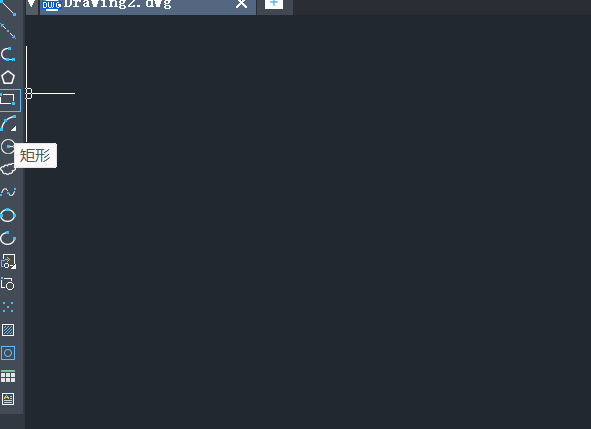
2. 在工作区用【矩形】工具绘制一个矩形
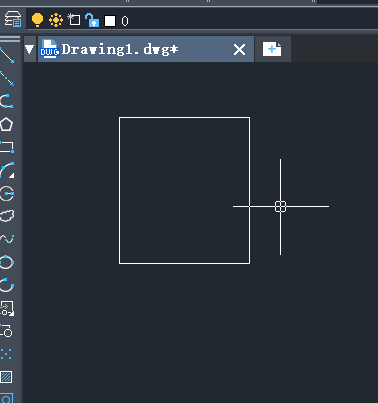
3. 再次选中【矩形】工具,在矩形外侧绘制一个等距的矩形
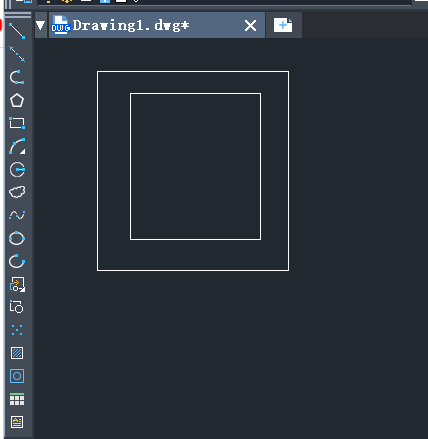
4. 两个矩形画好之后,在上方工具栏点击【绘图】-【图案填充】
5. 选择玻璃材质的图例【ANSI36】,确定
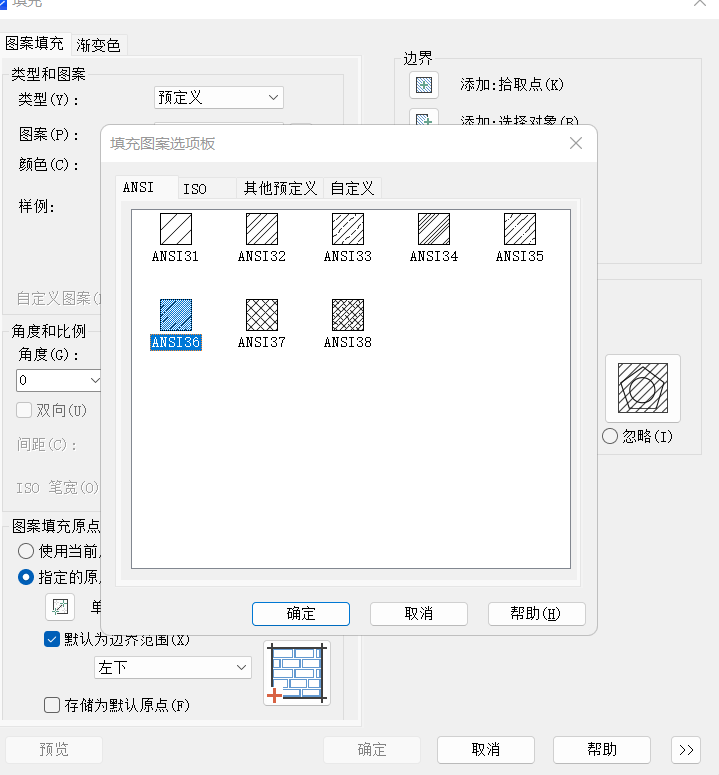
6. 点击【添加:拾取点】将填充效果填充到矩形图案中
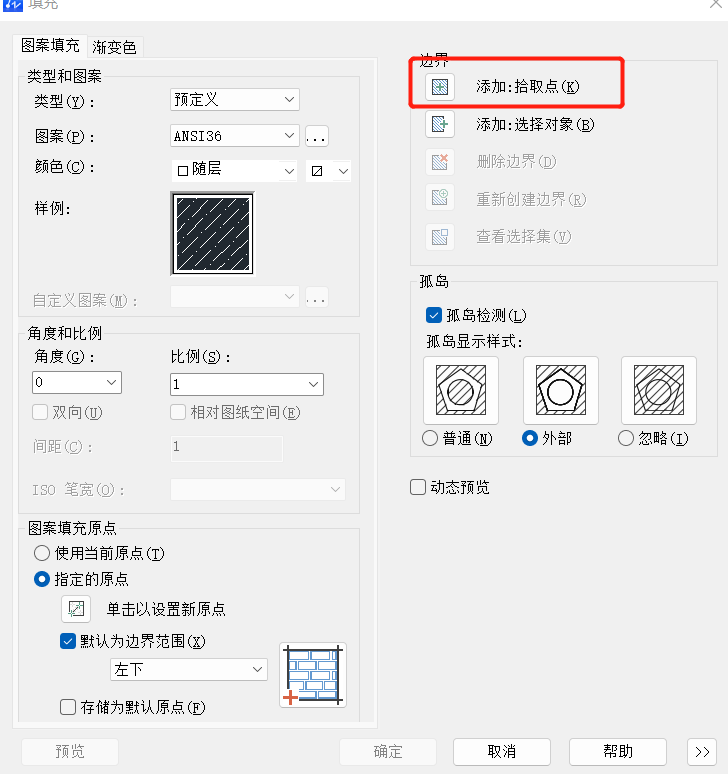
7. 然后就得到了一个镜子示意图
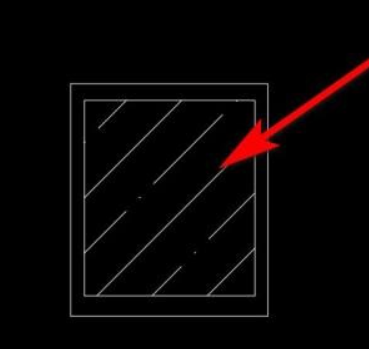
方法很简单,但是需要大家掌握图案填充的使用方法。在绘图的过程中,我们经常需要用到图案填充效果,能有效提高我们绘图的速度,你也快点来试一试吧。
推荐阅读:三维CAD
推荐阅读:CAD软件
·定档6.27!中望2024年度产品发布会将在广州举行,诚邀预约观看直播2024-06-17
·中望软件“出海”20年:代表中国工软征战世界2024-04-30
·2024中望教育渠道合作伙伴大会成功举办,开启工软人才培养新征程2024-03-29
·中望将亮相2024汉诺威工业博览会,让世界看见中国工业2024-03-21
·中望携手鸿蒙生态,共创国产工业软件生态新格局2024-03-21
·中国厂商第一!IDC权威发布:中望软件领跑国产CAD软件市场2024-03-20
·荣耀封顶!中望软件总部大厦即将载梦启航2024-02-02
·加码安全:中望信创引领自然资源行业技术创新与方案升级2024-01-03
·玩趣3D:如何应用中望3D,快速设计基站天线传动螺杆?2022-02-10
·趣玩3D:使用中望3D设计车顶帐篷,为户外休闲增添新装备2021-11-25
·现代与历史的碰撞:阿根廷学生应用中望3D,技术重现达·芬奇“飞碟”坦克原型2021-09-26
·我的珠宝人生:西班牙设计师用中望3D设计华美珠宝2021-09-26
·9个小妙招,切换至中望CAD竟可以如此顺畅快速 2021-09-06
·原来插头是这样设计的,看完你学会了吗?2021-09-06
·玩趣3D:如何使用中望3D设计光学反光碗2021-09-01
·玩趣3D:如何巧用中望3D 2022新功能,设计专属相机?2021-08-10
·CAD如何用指定距离的方式建立倒角2021-01-18
·CAD中坐标点的精确追踪2017-12-28
·CAD中矩形和环形阵列的用法2020-01-10
·CAD怎么将动态块转变为可变块?2024-05-16
·CAD打开文件要求输入文件名如何解决2022-02-25
·CAD如何创建新的线形2016-10-08
·CAD虚线大小调整技巧2020-02-27
·CAD倾斜标注的三种方法2019-01-28














